Historia de la computadora
Luego de ver el video realiza un esquema con las fechas e inventos que precedieron a la computadora.
^^^^^^^^^^^^^^^^
DEFINICIÓN Informática & Computacion
^^^^^^^^^^^^^^^^
DEFINICIÓN Informática & Computacion
*****************************************************************************
PERIFÉRICOS DE ENTRADA Y SALIDA
@@@@@@@@@@@@@@@@@@@@@@@@@@@@@@@@@
ESCRITORIO DE UBUNTU
Ubuntu utiliza el entorno de escritorio Gnome. El entorno de escritorio es lo que vemos al iniciar Ubuntu y permanecerá siempre de fondo. Este está compuesto por Paneles y un fondo de escritorio. Los paneles son las barras de la parte superior e inferior de la pantalla y el escritorio la imagen del medio.
PANELES
Panel superior
Antes de comenzar con la descripción de los menús es recomendable visualizar este vídeo.
En el Panel superior podemos encontrar de izquierda a derecha:
Menú Aplicaciones
Esta es la forma más sencilla de acceder a los programas instalados en el ordenador. Está organizado por categorías: Accesorios, Gráficos, Internet, Juegos, Oficina, Sonido y vídeo; cada categoría lo está alfabéticamente. Si detenemos el cursor del ratón encima del enlace a alguna aplicación se nos mostrará, en un recuadro amarillo, una breve descripción. Si hacemos clic sobre dicho enlace con el cursor del ratón ejecutaremos (pondremos en marcha) el programa en cuestión. Al final de este menú encontramos "Añadir y quitar...", esto es una aplicación para instalar y desinstalar programas de una forma muy intuitiva, para saber más véase añadir aplicaciones.
Menú Lugares
En este menú encontramos enlaces a los principales espacios del sistema.
- Carpeta personal
- Escritorio
- Equipo: Aquí podemos ver los distintos dispositivos, las particiones y el sistema de archivos.
- Servidores de red
- Conectar con el servidor: Nos permite conectarnos con un servidor FTP,sFTP,Webdav, etc.
- Buscar archivos: Es una herramienta que nos permite buscar archivos según unos criterios.
- Documentos recientes: Nos muestra una lista con los últimos documentos a los que hemos accedido.
Menú Sistema
En este menú encontramos todo tipo de configuraciones, programas de administración y ayudas varias.
- Preferencias: Aquí se encuentran las configuraciones del entorno de escritorio de Gnome.
- Administración: Aquí se encuentran las configuraciones de nuestro sistema.
- Ayuda y soporte: Nos abre la ayuda de Ubuntu.
- Acerca de Gnome: Nos informa sobre el entorno de escritorio Gnome, indicándonos la versión y otras informaciones.
- Acerca de Ubuntu: Nos informa la versión de Ubuntu que estamos utilizando.
- Salir...: Esta opción nos permite llevar a cabo las siguientes acciones:Cerrar sesión, cambiar usuario, suspender, hibernar, reiniciar, apagar.
- Lanzadores: Aquí encontramos y podemos poner lanzadores de programas (accesos directos)
- Área de notificación
- Control de volumen
- Fecha y hora
- Botón salir
Panel inferior
En el panel inferior, a la izquierda se encuentra el icono que permite minimizar todas las aplicaciones abiertas y dejar el área de trabajo a la vista.
Entre dicho icono y la zona de la derecha se encuentran los programas que estén funcionando en esos momentos, así como el nombre del documento que tenga abierto (si tiene alguno) y está activo.
El último icono de la derecha es la papelera. En ella puede recuperar lo que ha eliminado previamente o bien eliminarlo definitivamente.
- ¿ Que elementos componen el Escritorio de Ubuntu?
- ¿Como se llama el entorno gráfico de Ubuntu?
- ¿Que menús encontramos en el Panel Superior?
- ¿Que archivos se guardan en la Carpeta Personal?
- ¿Donde encontramos la Papelera de reciclaje?
- ¿En que menú encontramos para apagar el sistema?
- ¿Que camino hacemos para abrir el Procesador de Texto?
- ¿Que se puede encontrar en el panel inferior?
*******************************************************************
TECLADO
*************************************************************
COMPLETA EL TECLADO CON LAS TECLAS CORRECTAS
******************************************************************
FUNCIONES DE LA COMPUTADORA
PARA TENER EN CUENTA
*******************************
KOLOURPAINT
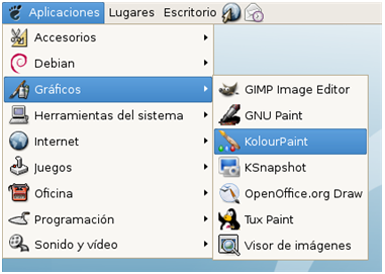
¿Cómo acceder a la aplicación KolourPaint?
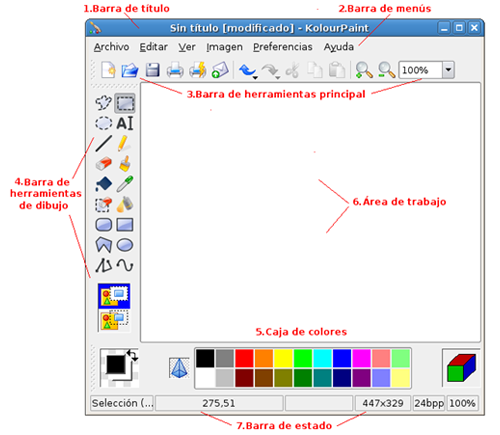
¿Cuáles son las principales características de KolourPaint?
EJERCICIOS PRACTICOS
Barra de Herramientas del KolourPaint en una hoja de tu cuaderno de clase, representa la barra de herramientas del KolourPaint indicando los nombres de cada una:
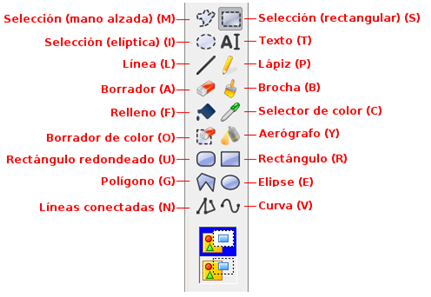
APRENDIENDO A DIBUJAR UN OSO CON PAINT:
Primero elegimos la herramienta Elipse y calculamos el espacio para empezar con el cuerpo intersectando dos círculos.
También hacemos uso de los círculos para las orejas, ovoides para el hocico y las patas del oso
Usamos la herramienta linea para darle forma a las patas del oso
Haciendo uso de las lineas y figuras geométricas vamos dando forma a nuestro dibujo, y le podemos incluir muchas características mas, eso depende de la creatividad del dibujante.
Una vez terminado de unir las figuras geométricas y las lineas hacemos clic en el borrador y empezamos a borrar las lineas que ya no nos sirven.
Seguimos borrando teniendo cuidado de no borrar lineas que nos sirven, porque nos causaría problemas a la hora de pintar.
Así debe quedar, totalmente borrado las lineas que no necesitamos.
Con la herramienta de ampliación y el lápiz cerramos la lineas que de manera casual hemos borramos.
Con la herramienta relleno de color y la paleta de colores empezamos a pintar poco a poco según nuestros gustos personales.
Empezamos con los colores base que definirán como va quedar nuestro dibujo.
_________________________________________________
Intenta resolver cada dibujo en Kolourpaint, Paint o GNUPaint
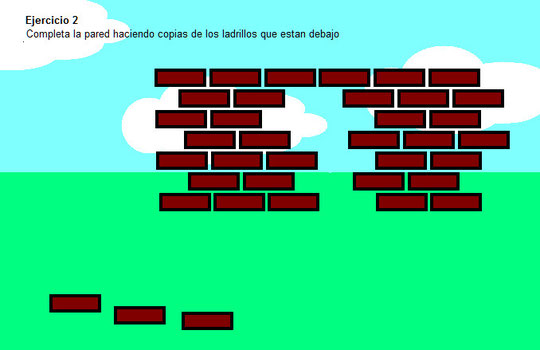

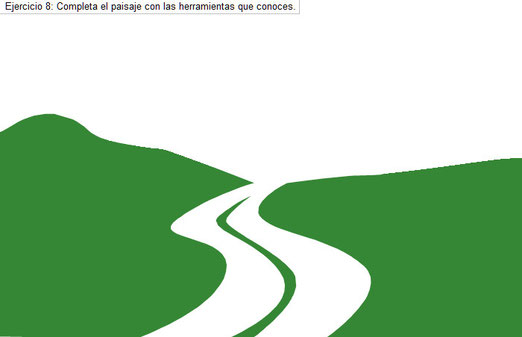
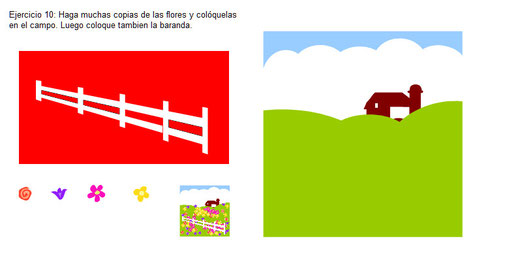
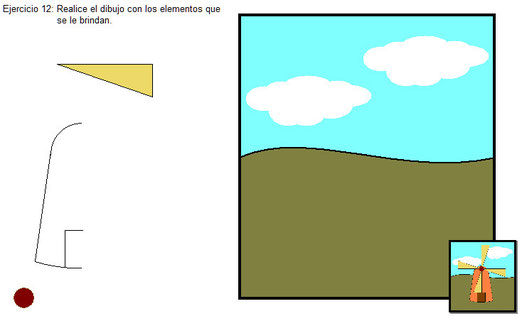
Realizar las siguientes figuras geométricas
- Crear una carpeta llamada "Informatica/Ingles".Dentro de la carpeta crear las siguientes carpetas
- Crear la carpeta "DIAS", dentro de esta crear una carpeta para cada uno de los dias de la semana.
- Crear la carpeta "NUMEROS" dentro de esta una para cada numero del uno al diez.
- Crear "COLORES" dentro de esta crear una carpeta para cada color rojo, verde, gris, amarillo y azul
- Crear "MESES" dentro de esta una para cada mes del año
- Crear "ESCRITORIO" dentro de esta debes crear una carpeta llamada goma, lapiz, lapicera y silla
- Finalmente a cada carpeta creada debes cambiarle el nombre en INGLES (a todas)
**************************************
Copia este texto en el procesador de texto, contesta las preguntas, ponle formato al texto que te pide el profesor y realiza un dibujo en Paint sobre el texto. Guardalo con el nombre Excursion y tu nombre y grupo
Copia este texto en el procesador de texto, contesta las preguntas, ponle formato al texto que te pide el profesor y realiza un dibujo en Paint sobre el texto. Guardalo con el nombre Excursion y tu nombre y grupo
++++++++++++++++++++++++++++
Descarga esta imagen y pegala en el procesador de texto y describe a estas personas
^^^^^^^^^^^^^^^^^^^^^^^^^^^^^^^^^^^^^^^^^^^^^^
Descarga esta imagen y pegala en el Paint y utiliza la herramienta cortar y pegar para unir la descripcion con el nombre
^^^^^^^^^^^^^^^^^^^^^^^^^^^^^^^^^^^^
EL HARDWARE
Es una palabra inglesa cuya traduccion quiere decir ferreteria. En el ambiente informatico se refiere a la parte fisica de la computadora, a los “ fierros” como pueden ser el teclado, el monitor el mouse, etc.
REALIZAR:
- Al titulo colocar letra Comic sans tamaño 28,alineacion centrada, color azul y subrayado verde
- a la palabra inglesa colocar fuente comic sans y negrita
- a la palabra ferreteria colocar subrayado, tamaño 18, color rosado y efecto esquema
- a la frase ambiente informatico colocar negrita, cursiva y subrayado y color al texto
- a la palabra fierros colocar subrayado y fondo verde claro********************************************************************
EJERCICIO TEXTO
¿QUE ES LA COMPUTADORA?
Es una máquina que obedece órdenes, como efectuar cálculos y operaciones lógicas haciendo un tratamiento de datos o de información de manera automática. La potencia de un ordenador puede valuarse por la velocidad entre otros factores y las velocidades internas del ordenador se miden por el tiempo que requiere para realizar operaciones específicas.
Realizar:
- Copiar y pegar este texto tres veces( en total deben haber cuatro párrafos)
- Al titulo tamaño 20, color rojo, estilo esquema, alineacion cnetrada.
- 1º párrafo colocarle: negrita cursiva y color rojo, interlineado 1,5 lineas
- 2º parrafo colocarle: sangria 1º linea y alineación justificada
- 3º parrafo colocarle: sangria antes del texto 3cm y cursiva
- 4º párrafo colocarle: sangria despues del texto 3 cm fondo al texto amarillo, tamaño 16 y subrayado
###########################################
PARTES DE LA VENTANA DEL PROCESADOR DE TEXTO
TAREA DOMICILIARIA
- ¿ Para que me sirve la barra de desplazamiento?
- ¿ Los limites de la hoja se le llaman sangrias o margenes?
- ¿Cuantas alineaciones encontramos en la barra de formateo?Nombralas
- ¿ El punteo de insercion se mueve cuando muevo el mouse?
- La negrita, cursiva y subrayado, ¿en que barra se encuentran?
- Para colocar interlineado en un parrafo ¿ Voy a formato- parrafo o formato- caracter?
- Para insertar una tabla voy al menu INSERTAR O TABLA?
- ¿El boton de deshacer en que barra lo encontramos?
*************************************
A REPASAR UN POQUITO
#####################################################
Ejercicio de tablas
Como insertar tablas:
- menu tabla
- insertar
- tabla
- colocar cantidad de columnas y filas
- aceptar
Como colocar formato a la tabla:
- Selecciono la tabla
- Menu tabla - propiedades de tabla
- Coloco color de fondo y estilo de borde
- aceptar
************************
************************************************
PRACTICO
SOFTWARE LIBRE
Software propietario también es llamado software privado o software cerrado. Hasta el momento ha sido modelo de distribución más común y dado a conocer por las grandes compañías como Microsoft Adobe.
En términos generales, este tipo de software es la antítesis del software libre porque para utilizar un programa propietario debemos adquirir una licencia de uso, lo cual no quiere decir que seamos dueños del programa.
- Al titulo tamaño 16, color azul y alineacion centrada y subrayado
- Utilizar la herramienta copiar y pegar y copiarlo dos veces mas ( total 4 parrafos)
A todos los parrafos aplicar
- interlineado doble
- separacion entre parrafos de 0,20
- sangria izquierda de 3 cm
- sangria derecha de 2 cm
- Al TEXTO software propietario aplicar: negrita, cursiva, subrayado rojo doble
- A los parrafos 1 y 3 alinear a la derecha.
- Al resto de los parrafos justificar
- Guardar el trabajo SW PRIVADO
=======================================
ARTICULO SOBRE BULLYING
PLAYCOMIC
^^^^^^^^^^^^^^^^^^^^^^^^^^^^^^^^^
ENTRETENIMIENTO
BURROMETRO
TEST DE PERSONALIDAD
ERES ADICTO A INTERNET
^^^^^^^^^^^^^^^^^^^^^^^^^^^^^^^^^
ENTRETENIMIENTO
BURROMETRO
TEST DE PERSONALIDAD
ERES ADICTO A INTERNET
♥♥♥♥♥♥♥♥♥♥♥♥♥♥♥♥♥♥
PRESENTACIONES
Es un programa que facilita la muestra de contenidos de cualquier índole con texto e imagen a los que se puede complementar con herramientas de animación y de sonido. Es muy útil para ilustrar una presentación de un producto nuevo, una exposición sobre un tema o un desarrollo de actividades.La hoja de trabajo es una diapositiva y la presentación es un paquete de diapositivas organizadas, ordenadas y animadas.
VENTANA DEL PROGRAMA

EJERCICIOS
- EJERCICIO 1: Crear una presentación sobre las materias del año con 13 diapositivas. En la primera el titulo y las siguientes debe ir el nombre de la materia con Fontwork, el nombre del profesor y la horario de la materia y un dibujo en relación a la materia.
- EJERCICIO:REDES SOCIALES
- EJERCICIO: Crear una presentación sobre LA COMPUTADORA y sus periféricos de entrada y salida.
- EJERCICIO :Crear una presentación del abecedario para niños con letras y un objeto que comience con esa letra. A auto
- EJERCICIO : Crear una presentación con 8 diapositivas sobre Uruguay. La 1° tendra el titulo, la 2° bandera, 3° mapa, 4° presidente, 5° comidas tradicionales, 6° seleccion uruguaya, 7° lugares turisticos, 8° cultura
- EJERCICIO :Crear una presentación con OPUESTOS, en cada diapositiva debe ir dos imágenes y el texto. Ej. alto- bajo.Utilizando la imagen de arriba
- EJERCICIO 5:Crear una presentación sobre HALLOWEEN con dos diapositivas. En la segunda diapositiva dibujar un fantasma con la herramienta dibujo una calabaza, nubes y luna con las autoformas. colocarle animación de trayecto y transición. Todos los efectos que sean automáticas.
- EJERCICIO : Crear una presentacion con 5 diapositivas sobre BIOMAS DE URUGUAY.2° Praderas. 3°Humedales, 4°Costas. 5°Montes. Sacar la informacion de los Bioma.
EJERCICIO DE TRAYECTORIA EN PRESENTACIONES
PRACTICA DE PRESENTACIONES
SOPA DE LETRAS
ENTORNO DE TRABAJO
ORDENA PALABRAS
CUESTIONARIO
Presentación
con diapositivas:
- ¿Cómo ingreso al programa para presentación de diapositivas?
- ¿Cómo agrego una diapositiva nueva?
- ¿Cómo hago para duplicar diapositiva?
- ¿Cómo hago para eliminar diapositiva?
- En que menú se encuentra la opción “Fuente”
- ¿En que menú se encuentra la opción “Ver presentación”
- ¿En qué menú se encuentra efectos de animación?
- ¿En que menú se encuentra transición de diapositivas?
- ¿Como haces para imprimir las diapositivas?
- ¿Cómo haces para agregar una imagen desde archivo a la diapositiva?
- ¿Cómo haces para desagrupar un objeto?
- ¿Cómo haces para poner 3 segundos de transición entre diapositivas?
- ¿Dónde se encuentra la opción estilo de diapositiva?
- ¿Dónde se encuentra la opción diseño de diapositiva?
- ¿Dónde se encuentra la opción abrir nueva diapositiva?
- ¿Cómo hago para poner fondo a la diapositiva?
- ¿Cómo hago para configurar página de la presentación?
- Cuales son las opciones del menú “Ventana”
- ¿Cómo hago para insertar un cuadro de texto?
- ¿Cómo hago para insertar un video o pelicula?
___----___---__-__----___
____------___----___----___----
PILAS BLOQUES






























.jpg)
.jpg)









